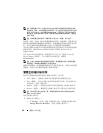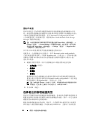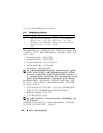配置:磁盘组和虚拟磁盘
93
•
从磁盘组上的可用容量中创建虚拟磁盘
—
在
Logical
(逻辑)选
项卡中,选择一个
Free Capacity
(可用容量)的节点,然后选择
Virtual Disk
(虚拟磁盘)
→
Create
(创建)。或者,您可以右键
单击
Free Capacity
(可用容量)
节点,然
后从弹出式菜单中选择
Create Virtual Disk
(创建虚拟磁盘)
。
•
从存储阵列中未分配的物理磁盘上创建虚拟磁盘
—
在
Physical
(物理)
选
项卡中,选择一个或多个相同物理磁盘类型的未分配物
理磁盘,然后选择
Virtual Disk
(虚拟磁盘)
→
Create
(创建)。
或者,您可以右键单击未分配的物理磁盘,然后从弹出式菜单中选
择
Create Virtual Disk
(创建虚拟磁盘)。
•
创建受保护的虚拟磁盘
—
在
Physical
(物理)选项卡中,选择一
个或多个相同物理磁盘类型的未分配安全型物理磁盘,然后选择
Virtual Disk
(虚拟磁盘)
→
Create
(创建)。或者,您可以右键
单击未分配的安全型物理磁盘,然后从弹出式菜单中选择
Create
Virtual Disk
(创建虚拟磁盘)。
如果您选择
Unconfigured Capacity
(未配置容量)的节点或未分配的
物理磁盘创建虚拟磁盘,则会显示
Disk Group Required
(需要使用磁
盘组)窗口。单击
Yes
(是)并通过
Create Disk Group Wizard
(创建
磁盘组向导)
创
建磁盘组。创建磁盘组后,将显示
Create Virtual Disk
Wizard
(创建虚拟磁盘向导)。
如果您选择
Free Capacity
(可用容量)的节点,将显示
Introduction
(Create Virtual Disk)
(简介
[
创建虚拟磁盘
]
)窗口。
2
单击
“
Next
”
(下一步)。
此时将显示
Specify Capacity/Name
(指定容量
/
名称)窗口。
3
在
Units
(单位)中选择相应的内存单位,然后在
New virtual disk
capacity
(新建虚拟磁盘容量)中输入虚拟磁盘的容量。
4
在
Virtual disk name
(虚拟磁盘名称)中输入最多含
30
个字符的虚拟
磁盘名称。
5
在
Advanced virtual disk parameters
(高级虚拟磁盘参数)中,您可以
选择:
•
Use recommended settings
(使用推荐设置)。
•
Customize settings
(自定义设置)。
6
单击
“
Next
”
(下一步)。